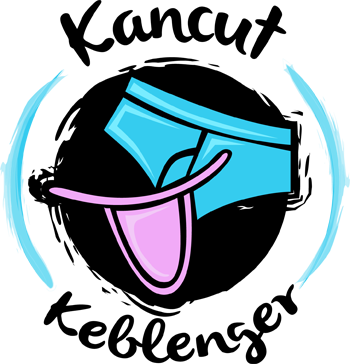Posted by : Andre Chrisnawan
October 08, 2015
Halo guys, minggu kemarin kita sudah membahas Excel, nah kali ini gw akan membahas tentang Power Point !
Power point adalah software presentasi dari Microsoft, fungsi dari power point itu untuk membantu kalian dalam penyampaian materi dalam bentuk slide. Ini adalah tampilan Ms.Power Point
Berikut bagian-bagian Ms. Power Point :
MICROSOFT OFFICE BUTTONMicrosoft Office Button yang berada di pojok kiri atas jendela kerja PowerPoint 2007 berfungsi untuk membuka menu
TITLE BARTitle Bar adalah bagian dari elemen layar PowerPoint yang menampilkan nama program yang sekarang sedang aktif
TABSTabs adalah kumpulan beberapa kelompok perintah
Pada tabs terdiri dari beberapa Groups.
Dialog Box Launchers yang berbentuk ikon kecil yang ada di sudut kanan bawah setiap Group pada masing-masing Tab yang berfungsi untuk menampilkan kotak dialog atau task pane
Tombol View digunakan untuk merubah tampilan jendela kerja Power Point secara cepat. Pilihan tersebut terdiri dari normal, Slide Sorter, dan Slide Show
GROUPS HOMENew Slide : Menyisipkan slide yang baru.
Layout : Menentukan tata letak slide
Font : Memilih jenis huruf
Font size : Memilih ukuran huruf
Grow font : Menaikkan atau memperbesar ukuran huruf (karakter)
Shrink font : Menurunkan nilai ukuran atau nilai karakter
Clear Formatting : Menghapus format yang telah dikenakan pada teks
Bold : Memberikan efek cetak tebal
Italic : Memberikan cetak miring
Underline : Menampilkan cetak garis bawah
Strikethrough : Menampilkan cetak coret dengan garis tunggal
Shadows : Memberi efek bayangan pada huruf atau teks
Character Spacing : Mengatur jarak antar karakter
Change Case : Mengubah huruf dengan fasilitas Case
Font Colour : Memberi warna pada huruf yang dipilih
Quick Styles : Memilih bentik tampilan objek yang telah tersedia
Shape fill : Memberi warna pada objek
Shape Outline : Memberi warna pada bingkai objek
Shape effects : Memberi efek pada objek
GROUPS INSERTTable : Membuat atau menempatkan table pada slide
Picture : Menyisipkan gambar pada slide presentasi
Clip Art : Menyisipkan gambar pada slide presentasi
Shapes : Membuat bentuk, guna melengkapi slide presentasi agar terlihat lebih menarik dan indah
Smart art : Menampilkan visualisasi dalam bentuk diagram
Chart : Menyisipkan dan menempatkan grafik dalam slide
Hyperlink : Menghubungkan antara satu bagian dengan bagian yang lain
Text box : Menyisipkan teks yang secara langsung tidak dilengkapi dengan bingkai
Header and Footer : Menempatkan atau menyisipkan footer dan nomor halaman pada slide
Word art : Membuat variasi teks dengan tampilan lebih menarik
Date and Time : Menempatkan atau menyisipkan tanggal dan waktu pada slide
Movie : Menyisipkan movie pada slide
Sound : Menyisipkan suara pada slide
GROUPS DESIGNPage setup : Mengatur ukuran slide
Slide Orientation : Mengatur orientasi slide
Themes : Menampilkan slide presentasi lebih menarik
Background Style : Mengatur atau memilih motif latar belakang pada slide
Groups Animations
Preview : tombol ini dipergunakan untuk melihat hasil dari animasi yang Anda berikan untuk slide Anda.
Animations : Anda dapat memilih animasi bagi objek yang ada pada slide, terdiri dari animate dan custom animations.
Transition to This Slide : untuk memeberikan slide pada perpindahan slide yang Anda buat.
GROUPS SLIDE SHOWFrom beginning : Menjalankan slide mulai dari posisi awal hingga akhir slide
From current slide : Menjalankan slide mulai dari slide aktif atau slide yang sedang dipilih hingga akhir slide
Custom slide show : Mengatur sendiri urutan slide presentasi sesuai dengan keinginan
Set up slide show : Mengatur tampilan slide
Hide slide : Menyembunyikan atau menampilkan slide yang diinginkan
Rehearse Timings : Mengatur lamanya tampilan slide dengan menggunakan waktu tertentu sehingga slide disajikan tepat waktu sesuai dengan waktu yang telah ditentukan
GROUPS REVIEWProofing : digunakan untuk melakukan pengecekan pada tata tulis yang Anda buat di slide.
Comments : Anda bisa memberikan catatan pada slide yang Anda buat.
Protect : Anda bisa menggunakannya untuk melindungi slide presentasi yang Anda buat
Groups View
Normal : Menampilkan secara lengkap outline presentasi, isi slide dan catatan pada slide tersebut
Slide Sorter : Menampilkan secara keseluruhan dari slide yang Anda buat dalam bentuk miniature
Notes Page : Menampilkan slide lengkap dengan catatan atau keterangan tambahan dari setiap slide. Catatan ini digunakan untuk membantu dalam memberikan penjelasan dari setiap point atau bagian pada slide
Slide Master : Menempatkan dan menambahkan sesuatu, baik teks maupun objek yang akan ditempatkan pada setiap slide yang akan dibuat
Ruler : Menampilkan atau menyembunyikan garis tabulasi
Zoom : Menentukan pengaturan ukuran jendela kerja
Fit to Window : Menentuan tampilan slide presentasi dengan tampilan menyesuaikan dengan jendela Power Point
GROUPS FORMATAdjust : Menghasilkan tampilan objek gambar yang lebih menarik
Picture styles : Memilih gaya tampilan objek gambar
Crop : Memilih bagian tertentu pada objek gambar tersebut
Jadi itu dia guys, kesimpulannya kalian bisa berkreasi semau kalian supaya presentasi kalian bisa lebih ciamik. See you !
Thanks to Kurama Site's